Linux進階第六天
43.Vim文本編輯器
“在Linux系統中一切都是文件,而配置一個服務就是在修改其配置文件的參數”。
windos中有記事本,同樣Linux中也有vim
Vim編輯器中設置了三種模式—命令模式、末行模式和編輯模式,每種模式分別又支持多種不同的命令快捷鍵,這大大提高了工作效率,而且用戶在習慣之後也會覺得相當順手。要想高效率地操作文本,就必須先搞清這三種模式的操作區別以及模式之間的切換方法
? 命令模式:控制光標移動,可對文本進行復制、粘貼、刪除和查找等工作。
a i o
? 輸入模式:正常的文本錄入。a i o
? 末行模式:保存或退出文檔,以及設置編輯環境。 :
末行模式主要用於保存或退出文件,以及設置Vim編輯器的工作環境,還可以讓用戶執行外部的Linux命令或跳轉到所編寫文檔的特定行數。要想切換到末行模式,在命令模式中輸入一個冒號就可以了。
:w 保存
:q 退出
:q! 強制退出(放棄對文檔的修改內容)
:wq! 強制保存退出
:set nu 顯示行號
:set nonu 不顯示行號
:命令 執行該命令
:整數 跳轉到該行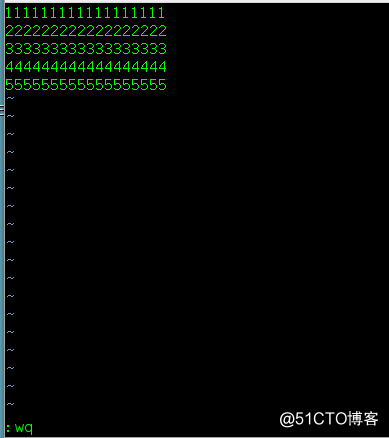
顯示行號: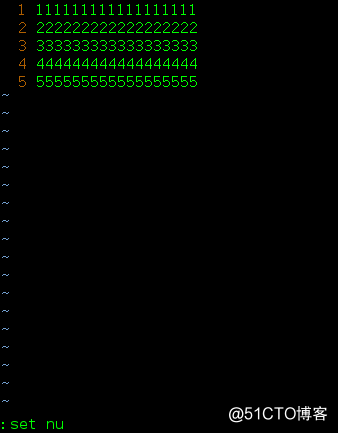
:s/one/two 將當前光標所在行的第一個one替換成two
將當前光標所在行的第一個2換成1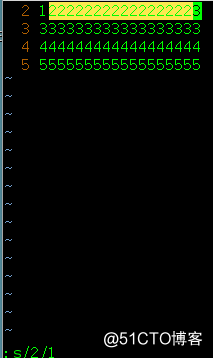
:s/one/two/g 將當前光標所在行的所有one替換成two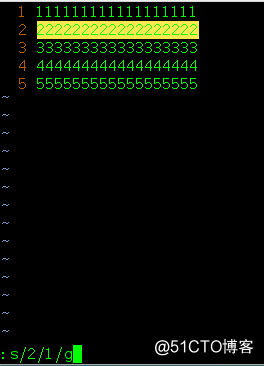
將當前光標所在行的所有2替換成1
執行結果: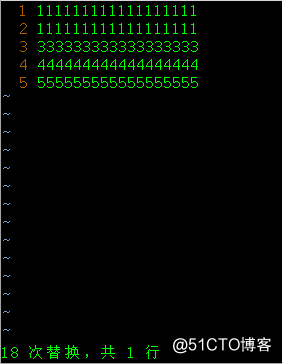
:%s/one/two/g 將全文中的所有one替換成two
將全文中的1替換為2: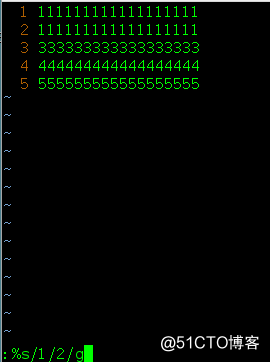
執行結果: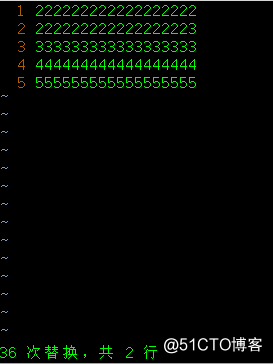
?字符串 在文本中從下至上搜索該字符串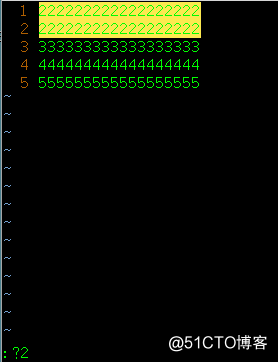
從下至上搜索2
/字符串 在文本中從上至下搜索該字符串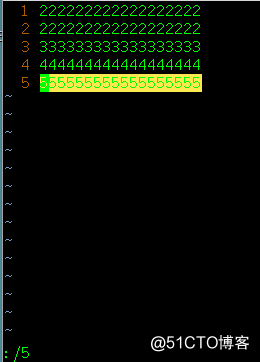
從上至下搜索5
44.配置主機名稱
為了便於在局域網中查找某臺特定的主機,或者對主機進行區分,除了要有IP地址外,還要為主機配置一個主機名,主機之間可以通過這個類似於域名的名稱來相互訪問。在Linux系統中,主機名大多保存在/etc/hostname文件中,接下來將/etc/hostname文件的內容修改為“liuguangming”,
可以看到,現在的用戶名為lgm,接下來我們更改用戶名:
我們可以直接修改配置文件,也可以直接通過命令修改:
修改配置文件: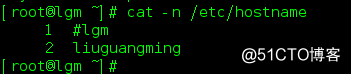
把lgm註釋掉,添加liuguangming
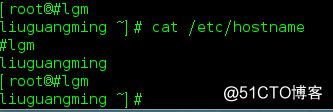
會發現用戶名竟然變成了#lgmliuguangming!
看來配置文件中只能存放用戶名,沒有註釋作用?
那麽接下來我們把註釋的哪一行刪掉:

重新打開終端:
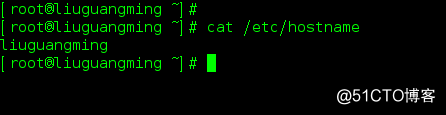
可以看到用戶名已經命名為liuguangming
而通過命令來命名的呢:
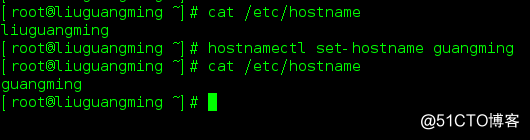
把用戶名重命名為guangming
立即生效了!
所以還是直接敲命令來的快!
45.配置網卡信息
網卡IP地址配置的是否正確是兩臺服務器是否可以相互通信的前提。在Linux系統中,一切都是文件,因此配置網絡服務的工作其實就是在編輯網卡配置文件,
網卡的配置文件在哪呢?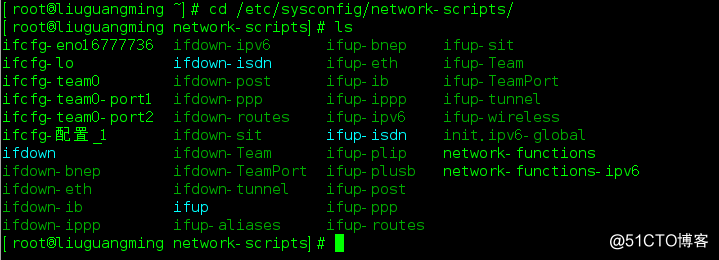
可以看到,/etc/sysconfig/network-scripts目錄下便是網卡的配置文件
下面我們來修改配置文件:
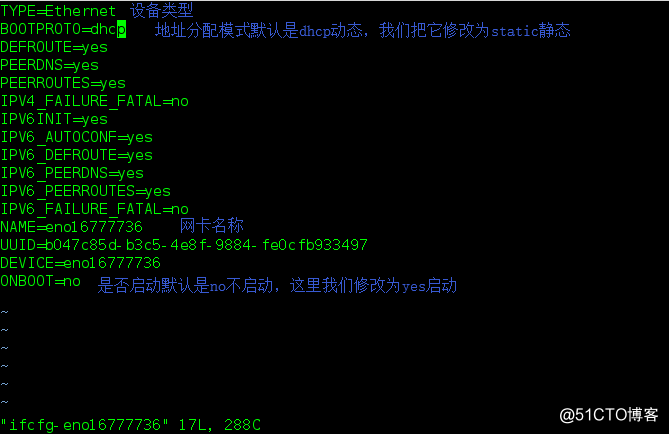
修改IP為192.168.100.10
掩碼為255.255.255.0
網關為192.168.100.1
dns為114.114.115.115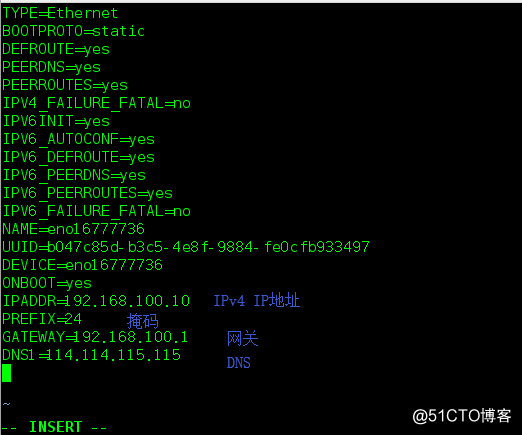
查看IP: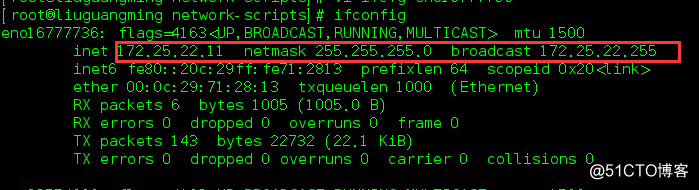

為什麽沒有生效?
我們重啟一下網絡服務:
再次查看IP
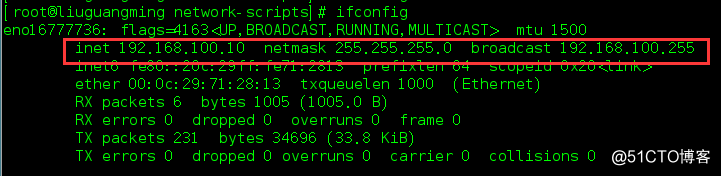
可見此時已經成功修改IP
**46.配置Yum軟件倉庫
**
**um軟件倉庫的作用是為了進一步簡化RPM管理軟件的難度以及自動分析所需軟件包及其依賴關系的技術。可以把Yum想象成是一個碩大的軟件倉庫,裏面保存有幾乎所有常用的工具,而且只需要說出所需的軟件包名稱,系統就會自動為您搞定一切。
那麽yum軟件倉庫的配置文件在哪呢?
可見,我已經配置好了一個名為lgm.repo的yum倉庫
而另外一個redhat.repo倉庫中是什麽內容呢?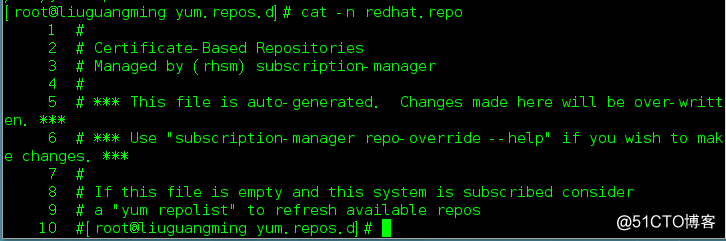
原來這個文件是為了告訴我們怎樣去配一個yum倉庫
那麽再來看一下我配置好的yum倉庫的內容:
其實我還省略了兩行內容,下面添加上去:
接下來我們來驗證下是否可用:

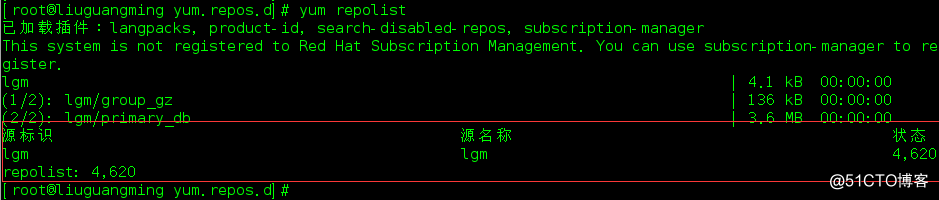
可以看出,lgm源可用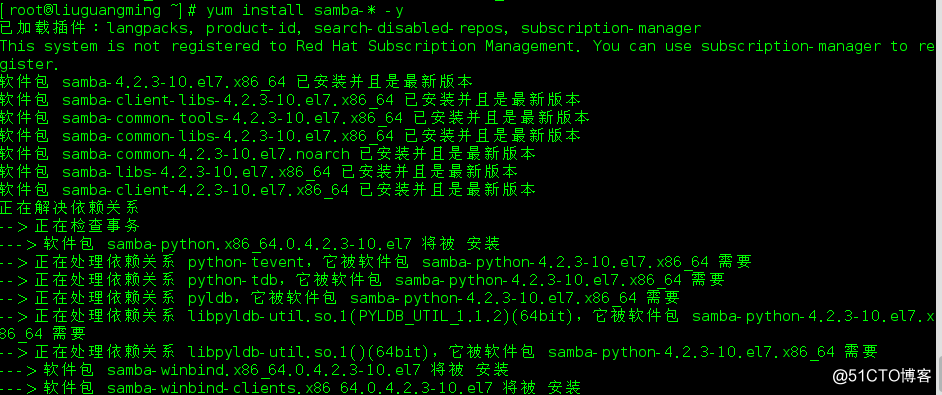
執行安裝samba服務器命令,驗證yum源可用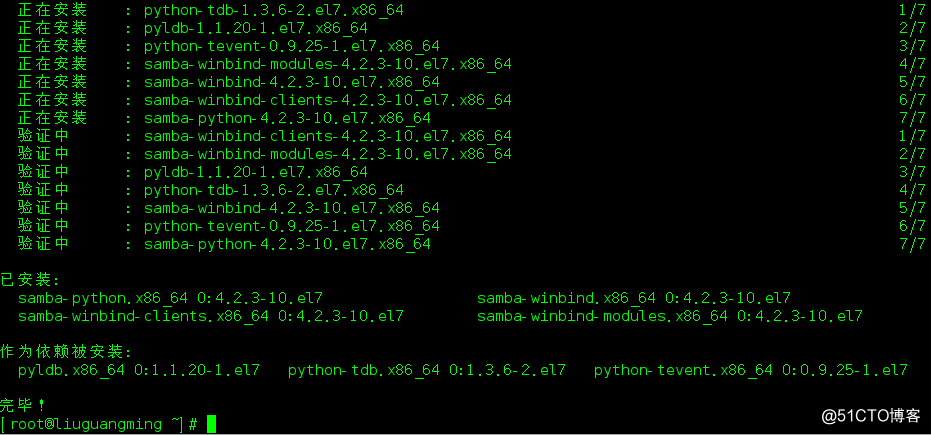
Linux進階第六天
